Nors „Instagram“ darbalaukis šiek tiek skiriasi nuo mobiliųjų versijų, funkcionalumas yra tas pats. Tačiau yra keletas išimčių, pvz., naršymo meniu ir parinktys. Nepaisant to, jei norite, vis tiek galite rasti „Instagram“ URL kompiuteryje. Tiek mobiliojo, tiek kompiuterio parinktys leidžia pasiekti Instagram paskyros URL, kai tik norite, ir galite jais bendrinti, kur tik reikia.
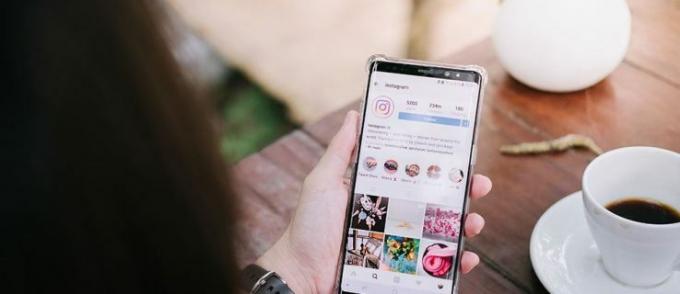
Štai kaip rasti, siųsti ir tvarkyti profilio paskyrų ir įrašų URL adresus „Instagram“.
Instagram profilio URL radimas naudojant naršyklę
„Instagram“ profilio URL rasti gana paprasta, nesvarbu, ar norite naudoti „Chrome“, „Firefox“, „Opera“, „Safari“ ar bet kurią kitą naršyklę kompiuteryje, nešiojamajame kompiuteryje ar mobiliajame įrenginyje. Štai kaip tai padaryti.
- Spustelėkite arba bakstelėkite savo "profilio piktograma" viršutiniame dešiniajame ekrano kampe.

- Meniu sąraše pasirinkite „Profilis“.
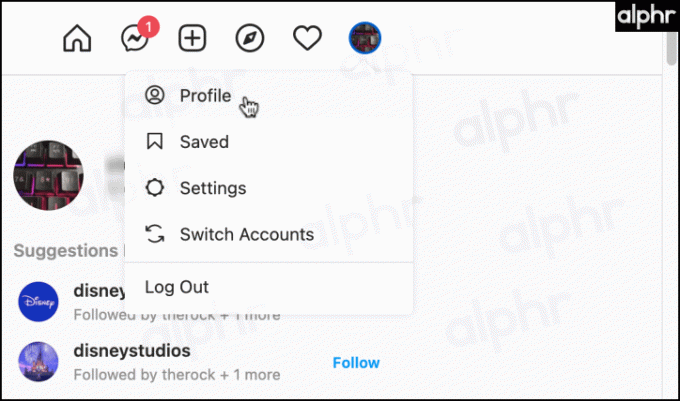
- Eikite į naršyklės adreso juostą, pažymėkite URL, tada nukopijuokite jį. Dabar galite įklijuoti URL, kur reikia.
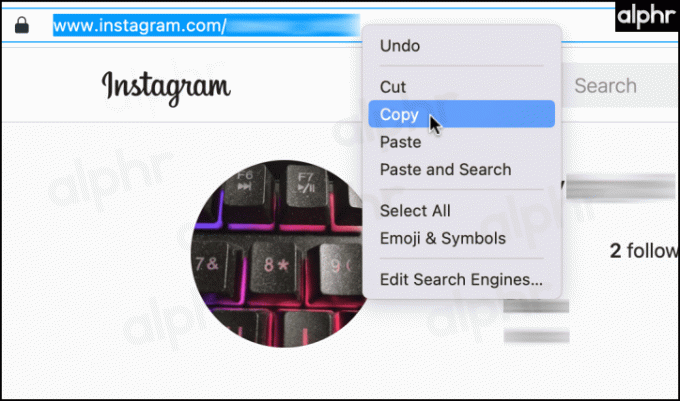
Taigi, tikriausiai galite sakyti, kad naudojant kompiuterio, nešiojamojo kompiuterio ar mobiliojo įrenginio naršyklę rasti savo profilio URL yra gana paprasta. Deja, dauguma žmonių retai naudojasi Instagram savo kompiuteriuose, nes jie dažnai keliauja ir turi išmaniuosius telefonus.
Jei kas nors nori patikrinti IG sklaidos kanalą iš darbalaukio įrenginio, greičiausiai jie naudos darbalaukio programą. Tai beveik identiška programai mobiliesiems ir turi daugumą funkcijų.
Nepriklausomai nuo to, naudodamiesi Instagram programa negalite rasti savo Instagram profilio URL tiesiogiai. Tačiau galite naudoti savo profilio URL rankiniu būdu įvesdami jį. „Instagram“ profilių URL šablonas yra toks pat paprastas, koks yra.
Kiekviename profilyje yra Instagram URL ir vartotojo vardas kartu. Taigi jūsų „Instagram“ profilio URL būtų „ https://www.instagram.com/username_here.” Jei norite kam nors nusiųsti savo profilio URL arba įklijuoti jį į svetainės lauką, paprasčiausias būdas yra naudoti „Instagram“ svetainės versiją. Vis dėlto galite jį įvesti rankiniu būdu naudodami pirmiau nurodytą numatytąją URL struktūrą.

Kaip gauti „Instagram“ įrašo URL ir bendrinti jį
„Instagram“ padarė labai paprastą bendrinimą nuotraukomis ir vaizdo įrašais. Po kiekvienu iš jų yra bendrinimo piktograma, nurodanti bendrinimo funkciją. Ši parinktis leidžia siųsti įrašą bet kuriam jūsų pasirinktam „Instagram“ ar „Facebook“ kontaktui. Taip, naudojant mobiliąją programėlę rodomi ir Instagram, ir Facebook sąrašai. Tačiau bendrinant „Instagram“ įrašo URL su išoriniais šaltiniais („Twitter“, el. paštu, tekstiniais pranešimais, tinklaraščiais, forumo komentarais ir kt.) reikalingas kitas metodas. Štai kaip gauti bet kurio Instagram įrašo URL.
Paimkite ir bendrinkite „Instagram“ įrašo URL naudodami „Android“ / „iOS“ / „iPhone“ programą
- Raskite įrašą, kurio URL norite paimti, tada bakstelėkite arba spustelėkite „Vertikali elipsė“ (vertikali trijų taškų piktograma), kad atidarytumėte įrašo parinktis.

- Bakstelėkite "Dalintis" variantas.
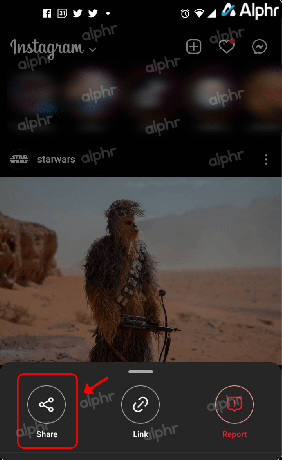
- Dabar galite paliesti „Kopijuoti“ arba naršyti ir pasirinkti iš bendrinimo parinkčių, pvz., „SMS, Twitter, Facebook, Messenger, Skype, Gmail ir kt.
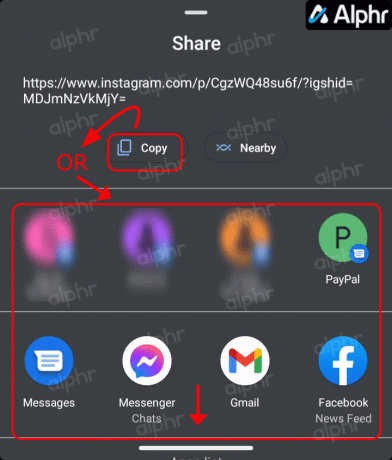
- Pasirinkite siuntimo ar siuntimo būdą ir gavėją. Atsižvelgiant į programą ir anksčiau pasirinktą parinktį, gali tekti įklijuoti nuorodą.

- Priklausomai nuo šaltinio, žinutėje greičiausiai bus vaizdas arba miniatiūra, kai jis bus išsiųstas kam nors tiesiogiai per „Messenger“, SMS ir pan.

Gaukite ir bendrinkite Instagram įrašo URL naudodami naršyklę („Windows“, „Mac“ arba „Linux“)
Jei naudojate „Windows“, „Mac“ ar „Linux“ naršyklę, kad pasiektumėte „Instagram“, įrašo URL radimas ir kopijavimas yra panašus į „Android“ / „iPhone“ procesą. Tačiau naudojant „elipsis“ piktogramos meniu, yra daugiau pasirinkimų.
Vis tiek galite naudoti „bendrinimo piktogramą“, norėdami siųsti „Instagram“ kontaktams, tačiau „Facebook“ draugai nėra įtraukti į naršyklės sąrašą – jie yra parinktis, kai naudojate „elipsės piktogramą“. Norėdami geriau paaiškinti, kaip naršyklėje bendrinti Instagram įrašo URL, atlikite toliau nurodytus veiksmus.
- Suraskite Instagram įrašą, iš kurio norite nukopijuoti URL, tada spustelėkite "horizontali elipsė" (trys horizontalūs taškai).
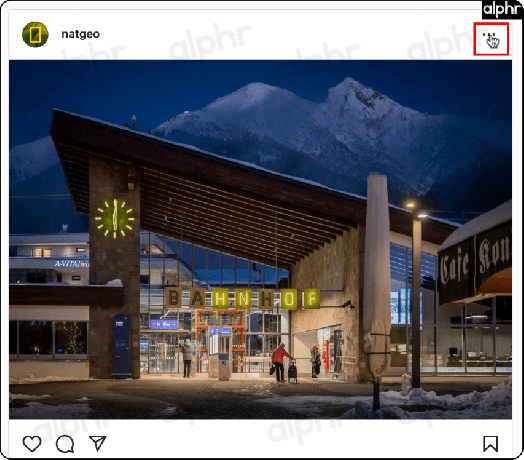
- Norėdami nukopijuoti vaizdo ar vaizdo įrašo URL, pasirinkite "Nukopijuoti nuorodą," ir baigta.
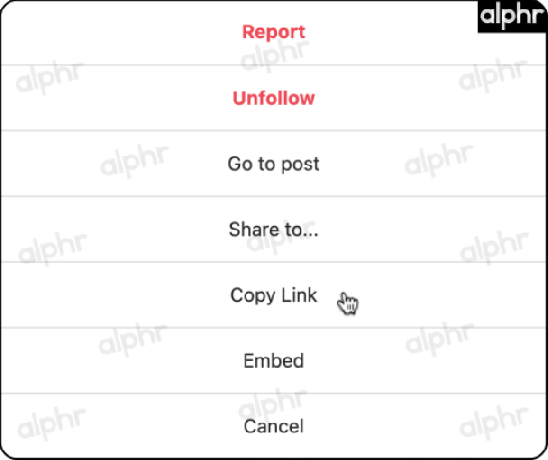
- Norėdami nukopijuoti URL / nuorodą kitiems veiksmams, pasirinkite „Bendrinti su…“ ir toliau pasirinkite savo parinktį.
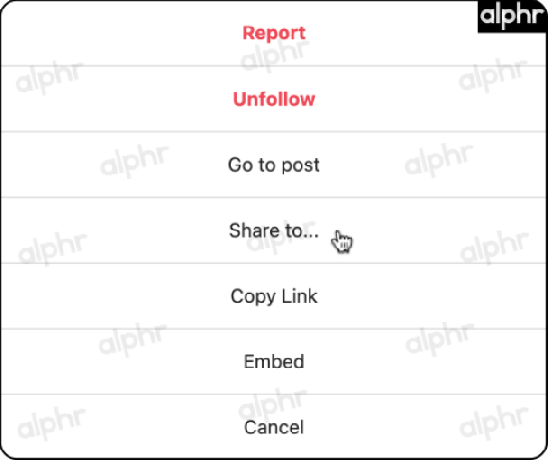 =
= - Norėdami bendrinti UJRL / nuorodą į Instagram profilius, pasirinkite „Share to Direct“.
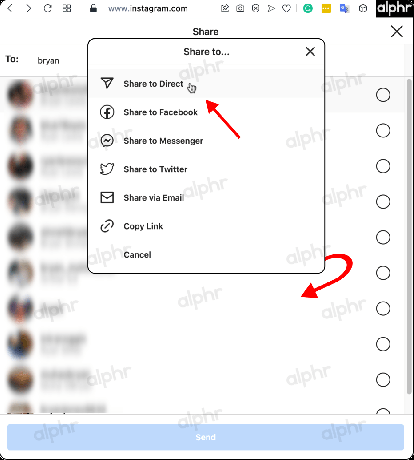
- Norėdami bendrinti savo „Facebook“ sklaidos kanalo ar istorijos URL, pasirinkite „Bendrinti su Facebook“.
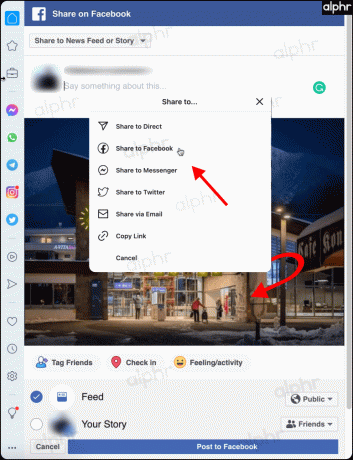
- Norėdami įtraukti URL į „Facebook“ pranešimą, pasirinkite „Share to Messenger“.
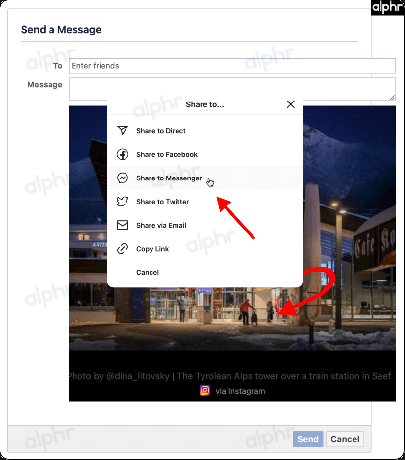
- Norėdami paskelbti URL „Twitter“, pasirinkite „Bendrinti su Twitter“.

- Norėdami išsiųsti įrašo URL el. paštu, pasirinkite „Bendrinti el. paštu“.

- Norėdami pridėti įrašo URL prie forumo komentaro, tinklaraščio ar bet kurios kitos parinkties, kuriai reikalingas URL, pasirinkite "Nukopijuoti nuorodą" jei nenaudojote kopijavimo parinkties „2 veiksme“.

Nukopijuoti „Instagram“ įrašų URL yra taip paprasta, kaip įmanoma. Spustelėkite nuotrauką, pasiekite parinktis ir pasirinkite kopijavimo / įklijavimo / bendrinimo / siuntimo metodą.
Kaip gauti kažkieno „Instagram“ profilio URL
Galbūt norėsite nukopijuoti kažkieno Instagram profilio URL, kad galėtumėte jį naudoti, arba galbūt norite nusiųsti URL kam nors kitam. Neatsižvelgiant į tikslą, asmens profilį galite bendrinti naudodami „Windows“, „Mac“ ar „Linux“ naršyklę. Taip pat galite tai padaryti naudodami „Android“ arba „iPhone“ programą mobiliesiems. Štai kaip nukopijuoti Instagram profilio URL.
Nukopijuokite kažkieno „Instagram“ profilio URL naudodami „Windows“, „Mac“ arba „Linux“ naršyklę
- Eikite į „Instagram profilis“ iš kurio norite nukopijuoti URL.
- „Adreso juostoje“ pažymėkite „URL“ ir nukopijuokite jį dešiniuoju pelės mygtuku spustelėdami ir pasirinkdami „Kopijuoti“.
- Naudokite "Įklijuoti" dešiniuoju pelės mygtuku spustelėdami ir pasirinkdami jį visur, kur jums reikia išsiųsti URL.
Nukopijuokite kažkieno „Instagram“ profilio URL naudodami „Android“ arba „iOS“ / „iPhone“.
- eikite į "„Instagram“ profilis“ iš kurio norite paimti URL, tada bakstelėkite „Vertikali elipsė“ (trys vertikalūs taškai) viršutiniame dešiniajame kampe, kad atidarytumėte meniu.
- Pasirinkite „Kopijuoti profilio URL“.
- Ekrane profilio puslapyje rodoma „Nuoroda nukopijuota“.
- Įklijuokite "Profilio URL" kur jums to reikia, ar tai būtų el. laiškas, socialinių tinklų įrašas, žinutės, tinklaraštis, forumas ir pan.
Nukopijuoti Instagram profilio URL yra paprasta; galite juos įklijuoti kur tik jums reikia, bet kada.
Kaip matote, „Instagram“ paprastai yra šiek tiek keista dėl URL. Kai kuriuos adresus lengva bendrinti ir kopijuoti, o kiti (pvz., profilio URL) neturi paprastos „kopijavimo“ parinkties. Bendrinti profilio URL galima tik naudojant naršyklę, o kitus profilio URL galima lengvai nukopijuoti naudojant programą mobiliesiems ir kompiuterio ar nešiojamojo kompiuterio žiniatinklio naršyklę. Įrašai su vaizdais ar vaizdo įrašais arba be jų yra lengvai nukopijuojami programėlėje arba naršyklėje. Jei nemanote, kad jums kada nors reikės kopijuoti URL adresus „Instagram“, ateis laikas, kai jums jo tikrai prireiks.




